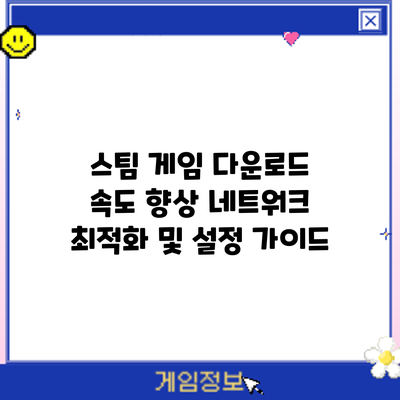스팀 게임 다운로드 속도 향상: 네트워크 최적화 및 설정 가이드
게임 다운로드가 느려 몇 시간이고 기다리셨나요? 스팀 게임 다운로드 속도 때문에 짜증 나셨던 경험, 누구나 한 번쯤 있을 겁니다. 더 이상 기다리지 마세요! 이 가이드에서는 스팀에서 게임 다운로드 속도를 향상시키는 방법을 자세히 알려드립니다. 네트워크 속도 향상 및 스팀 설정 최적화를 통해 원활한 게임 다운로드를 경험해보세요.
스팀 다운로드 속도 저하의 주요 원인 파악: 네트워크 환경 점검부터 해결책까지
스팀 게임 다운로드가 느리다면 정말 답답하시죠? 게임을 기다리는 시간이 길어질수록 설렘은 지쳐버리고 말아요. 하지만 걱정 마세요! 문제의 원인을 찾고 해결하면 훨씬 빠른 다운로드 속도를 경험하실 수 있답니다. 이 부분에서는 스팀 다운로드 속도 저하의 주요 원인을 파악하고, 네트워크 문제 해결 방법을 자세히 알려드릴게요.
가장 먼저 의심해야 할 곳은 바로 여러분의 네트워크 환경입니다. 인터넷 연결 상태가 불안정하거나 속도가 느리다면 스팀 다운로드 속도도 당연히 느릴 수밖에 없어요. 다음과 같은 점들을 하나씩 확인해 보시면서 문제를 찾아보도록 하죠.
1. 인터넷 속도 확인:
- 인터넷 속도 측정 사이트(예: fast.com, speedtest.net)를 이용하여 현재 인터넷 속도를 확인해 보세요. 다운로드 속도와 업로드 속도를 모두 확인하는 것이 중요해요. 계약된 속도보다 현저히 낮다면 인터넷 서비스 제공업체에 문의하셔야 할 수도 있어요.
- 측정 시에는 다른 기기에서 인터넷을 사용하지 않도록 하고, 백그라운드에서 큰 용량의 파일을 다운로드하거나 업로드하는 작업이 없는지 확인하세요. 이러한 작업들은 인터넷 대역폭을 차지하여 스팀 다운로드 속도에 영향을 미칠 수 있거든요.
2. 네트워크 연결 상태 확인:
- 유선 연결을 사용하시는 분들은 케이블이 제대로 연결되어 있는지, 손상된 부분은 없는지 확인해 보세요. 단선이나 불량 케이블은 속도 저하의 주범이 될 수 있답니다.
- 무선 연결을 사용하시는 분들은 라우터와의 거리, 다른 무선 기기와의 간섭, Wi-Fi 신호 강도 등을 확인해 보세요. 벽이나 가구 등이 신호를 방해할 수 있으니 라우터의 위치를 바꿔보는 것도 좋은 방법이에요. 또한, 5GHz 대역을 사용하면 2.4GHz 대역보다 더 빠른 속도를 얻을 수 있으니 설정을 알아보세요.
3. 라우터 재부팅:
가끔 라우터가 과부하되거나 오류가 발생하여 인터넷 속도가 느려지는 경우가 있어요. 라우터의 전원을 껐다가 몇 분 후 다시 켜면 문제가 해결될 수도 있답니다. 마치 컴퓨터를 재부팅하는 것과 같은 효과를 볼 수 있죠. 간단하지만 효과적인 방법이니 꼭 시도해 보세요.
4. 다른 기기의 네트워크 사용량 확인:
다른 가족 구성원이나 기기 (스마트폰, TV 등)에서 동영상 스트리밍이나 대용량 파일 전송 등의 작업을 하고 있다면 스팀 다운로드 속도가 느려질 수 있어요. 다른 기기의 네트워크 사용량을 줄이거나, 스팀 다운로드를 우선순위로 설정하는 방법을 알아보세요. (일부 라우터는 대역폭 제한 기능을 제공합니다.)
5. 방화벽 및 보안 소프트웨어 확인:
방화벽이나 보안 소프트웨어가 스팀의 다운로드를 차단하거나 속도를 제한하고 있을 가능성도 있어요. 스팀을 예외 목록에 추가하거나, 임시적으로 방화벽과 보안 소프트웨어를 비활성화하여 문제가 해결되는지 확인해 보세요. 하지만, 보안 소프트웨어를 비활성화한 상태로 오래 두는 것은 위험하니 주의하셔야 해요.
6. 인터넷 서비스 제공업체 문의:
위의 방법들을 모두 시도했는데도 문제가 해결되지 않는다면, 인터넷 서비스 제공업체에 문의하여 네트워크 문제가 없는지 확인해 보세요. 혹시 서비스 장애나 속도 저하 등의 문제가 있는지 확인하고 해결책을 얻을 수 있을 거예요.
결국, 스팀 다운로드 속도 저하의 가장 큰 원인은 대부분 네트워크 환경에 있습니다. 위의 단계들을 차근차근 확인하면서 문제를 해결해 나가면, 더욱 빠른 속도로 스팀 게임을 즐길 수 있을 거예요! 다음 섹션에서는 스팀 설정 최적화를 통해 다운로드 속도를 더욱 높이는 방법을 알려드릴게요.
인터넷 속도 확인 및 문제 해결
먼저, 자신의 인터넷 속도를 확인해야 합니다. 다양한 속도 측정 사이트를 이용하여 다운로드 및 업로드 속도, 핑(ping)을 확인할 수 있습니다. 예상보다 속도가 느리다면 인터넷 서비스 제공업체에 문의하여 문제 해결을 시도해야 합니다. 모뎀과 라우터를 재부팅하거나, 다른 기기의 인터넷 사용량을 줄이는 것도 도움이 될 수 있습니다. 또한, 유선 연결이 무선 연결보다 속도가 훨씬 빠르다는 점을 기억하세요. 가능하다면 유선으로 연결하는 것이 좋습니다.
네트워크 혼잡 해결 방안
네트워크 혼잡은 다운로드 속도를 심각하게 저하시킵니다. 다른 가족 구성원이나 집에 있는 다른 기기들이 동시에 많은 양의 데이터를 사용하면 스팀 다운로드에 할당되는 대역폭이 줄어듭니다. 이를 해결하려면 다른 기기의 다운로드 및 스트리밍을 일시적으로 중지하거나, 스팀 다운로드를 밤이나 새벽처럼 네트워크 사용량이 적은 시간대에 실행하는 것이 효과적입니다.
스팀 설정 최적화를 통한 다운로드 속도 향상 전략: 속도 저하의 원인을 찾아 효율적인 설정으로 게임을 즐겨요!
스팀 다운로드 속도가 느리다고요? 네트워크 문제만이 원인이 아니에요! 스팀 자체 설정을 최적화하면 놀라울 정도로 다운로드 속도를 높일 수 있답니다. 지금부터 스팀 설정을 꼼꼼하게 살펴보고, 더 빠른 다운로드를 경험해 보세요~!
아래 표는 스팀 설정 최적화를 위한 구체적인 방법과 각 설정이 미치는 영향을 정리한 것입니다. 하나씩 차근차근 확인해 보시고, 자신에게 맞는 설정으로 변경해 보세요.
| 설정 항목 | 변경 방법 | 효과 | 주의사항 |
|---|---|---|---|
| 다운로드 지역 변경 | 스팀 설정 > 다운로드 > 다운로드 지역 변경 | 가까운 지역 서버 선택으로 핑(ping)을 줄여 다운로드 속도를 높일 수 있어요. 가장 가까운 지역이 항상 최고는 아니니, 여러 지역을 테스트해 보세요. | 지역 변경 후 속도 변화를 확인하고, 속도가 더 느려진다면 원래 지역으로 돌려놓으세요. |
| 다운로드 대역폭 제한 | 스팀 설정 > 다운로드 > 대역폭 제한 설정 | 다운로드에 사용할 최대 대역폭을 지정하여 다른 프로그램의 네트워크 사용량을 확보할 수 있어요. 자신의 인터넷 속도에 맞게 적절히 설정해야 합니다. 무제한으로 설정하면 스팀이 네트워크 대역폭을 최대한 사용하여 다른 프로그램에 영향을 줄 수 있으니 주의해주세요. | 너무 낮게 설정하면 다운로드 속도가 느려지고, 너무 높게 설정하면 다른 프로그램의 속도가 느려질 수 있어요. 실험을 통해 최적의 값을 찾는 것이 중요해요. |
| 다운로드 서버 변경 | 스팀 설정 > 다운로드 > 다운로드 서버 변경을 통해 서버를 직접 선택 | 서버의 혼잡 상황에 따라 속도 차이가 발생할 수 있으므로, 여러 서버를 테스트해 최적의 서버를 찾아보세요. | 자동으로 가장 좋은 서버를 선택하는 것이 편리하지만, 속도가 느리다면 이 기능을 비활성화하고 직접 서버를 선택해 보는 것을 추천드려요. |
| 백그라운드 다운로드 활성화/비활성화 | 스팀 설정 > 다운로드 > 배경 다운로드 옵션 확인 | 다른 작업을 하는 동안에도 다운로드가 계속 진행되도록 설정할 수 있어요. 하지만 PC 성능에 따라 다운로드 속도가 영향받을 수 있으니 주의하세요. | PC 사양이 낮다면 배경 다운로드를 끄고, 게임을 실행하지 않을 때만 다운로드를 하는 것이 좋을 수 있어요. |
| 스팀 클라이언트 업데이트 확인 및 최신 버전 유지 | 설정 > 스팀 > 업데이트 확인 및 자동 업데이트 체크 | 최신 버전의 스팀 클라이언트는 다운로드 성능 개선을 위한 수정사항이 포함되어 있을 수 있어요. 항상 스팀 클라이언트 최신 버전을 사용하세요. | 자동 업데이트 기능을 활성화해두면 편리하게 최신 버전을 유지할 수 있어요. |
결론적으로, 스팀 다운로드 속도 향상은 네트워크 환경 뿐 아니라 스팀 자체 설정 최적화를 통해서도 획기적으로 개선될 수 있습니다. 위에 제시된 방법들을 하나씩 적용해 보시고, 자신에게 가장 효과적인 설정을 찾아 빠른 다운로드를 즐기세요!
추가적으로, PC의 다른 프로그램을 종료하고, 방화벽 및 바이러스 백신 설정을 확인하는 것도 다운로드 속도 향상에 도움이 될 수 있다는 점을 기억하세요. 즐거운 스팀 게임 생활 되세요!
✅ 답답한 스팀 다운로드 속도? 최고 속도로 게임을 즐기는 꿀팁을 지금 바로 확인하세요!
스팀 다운로드 지역 설정 변경
스팀은 전 세계 여러 지역에 다운로드 서버를 운영하고 있습니다. 자신의 위치에 가장 가까운 서버를 선택하면 더 빠른 다운로드 속도를 얻을 수 있습니다. 스팀 설정에서 다운로드 지역을 변경하고 실험해보세요. 자신의 위치와 가장 가까운 서버를 찾는 것이 중요합니다.
다운로드 대역폭 제한 설정
다운로드 대역폭 제한을 설정하면 다른 애플리케이션이나 작업이 네트워크 대역폭을 사용하는 것을 방지하여 스팀 다운로드에 더 많은 대역폭을 할당할 수 있습니다. 하지만 대역폭을 너무 제한하면 오히려 전체 네트워크 속도가 저하될 수 있으므로 적절한 값을 찾는 것이 중요합니다.
백그라운드 응용 프로그램 종료
다른 프로그램들이 너무 많은 네트워크 대역폭을 사용하게 되면, 스팀 다운로드 속도가 저하될 수 있습니다. 다운로드 중에는 사용하지 않는 프로그램들을 종료하여 더 나은 성능을 확보할 수 있습니다. 특히 토렌트 프로그램, 스트리밍 서비스 등 많은 대역폭을 소모하는 프로그램들을 주의 깊게 확인하시기 바랍니다.
추가적인 네트워크 속도 향상 팁: 실질적인 해결책 제시
스팀 다운로드 속도를 더욱 높이기 위한 추가적인 팁들을 알려드릴게요! 앞서 네트워크 문제 해결과 스팀 설정 최적화를 진행했는데도 속도가 느리다면, 다음 방법들을 시도해 보세요.
-
다운로드 시간대 조정: 피크 시간대(보통 저녁 시간)에는 많은 사람들이 인터넷을 사용하기 때문에 속도가 느려질 수 있어요. 새벽이나 이른 아침 시간대에 다운로드를 시작하면 더 빠를 수 있답니다. 자신의 인터넷 사용 패턴을 고려해서 최적의 시간을 찾아보세요.
-
다른 프로그램 종료: 다운로드 중에는 스트리밍 서비스, 토렌트 프로그램, 큰 용량의 파일 업/다운로드 등 네트워크 대역폭을 많이 사용하는 프로그램들을 모두 종료해 주세요. 스팀 다운로드에 더 많은 대역폭을 할당할 수 있도록 해야 해요.
-
Wi-Fi 대신 유선랜 사용: 무선 인터넷(Wi-Fi)보다 유선랜(이더넷) 연결이 훨씬 안정적이고 속도가 빠르답니다. 가능하다면 PC를 유선랜으로 연결해 보세요. 확실한 차이를 느끼실 거예요!
-
방화벽 및 보안 프로그램 확인: 방화벽이나 보안 프로그램이 스팀의 다운로드를 차단하거나 속도를 늦출 수도 있어요. 스팀을 예외 목록에 추가하거나 일시적으로 보안 프로그램을 비활성화해 보세요. (주의: 보안 프로그램 비활성화는 잠시만 진행하고, 다운로드 후 다시 활성화하는 것을 잊지 마세요!)
-
라우터 재부팅: 라우터를 재부팅하면 네트워크 연결 문제를 해결하는 데 도움이 될 수 있어요. 전원을 잠시 껐다가 다시 켜주세요. 간단한 방법이지만 효과가 꽤 좋답니다.
-
DNS 서버 변경: 기본 DNS 서버 대신 구글 공개 DNS (8.8.8.8. 8.8.4.4) 또는 클라우드플레어 DNS (1.1.1.1. 1.0.0.1) 와 같이 빠른 DNS 서버를 사용해 보세요. 인터넷 접속 속도 향상에 도움이 될 수 있답니다. 인터넷 설정에서 DNS 서버 주소를 변경하는 방법을 찾아보세요.
-
QoS (Quality of Service) 설정 활용: 라우터 설정에 QoS 기능이 있다면, 스팀에 우선순위를 할당하여 다른 프로그램보다 더 많은 대역폭을 사용하도록 설정할 수 있어요. 라우터 설명서를 참고하거나 인터넷 검색을 통해 설정 방법을 알아보세요.
-
인터넷 서비스 제공업체(ISP) 문의: 위의 모든 방법을 시도했는데도 속도가 느리다면, 인터넷 서비스 제공업체(ISP)에 문의하여 네트워크 문제가 있는지 확인하는 것이 좋을 수 있어요. 혹시 인터넷 속도 제한이 있는지, 또는 다른 네트워크 문제가 있는지 확인해 보세요.
가장 중요한 것은, 문제 해결 과정을 하나씩 차근차근 진행하면서, 각 단계마다 스팀 다운로드 속도 변화를 확인하는 것입니다.
이러한 추가적인 팁들을 활용하여 스팀 게임 다운로드 속도를 향상시켜, 원하는 게임을 빠르게 즐겨보세요!
스팀 다운로드 속도 향상을 위한 요약표: 문제 진단부터 해결책까지 한눈에!
이제까지 스팀 다운로드 속도 저하의 원인과 해결 방법을 자세히 알아봤는데요, 정리하자면 복잡하게 느껴지실 수도 있죠? 그래서 여러분의 편의를 위해, 핵심 내용을 간결하게 정리한 요약표를 준비했습니다. 이 표를 통해 문제를 신속하게 진단하고, 최적의 해결책을 빠르게 적용해보세요!
| 문제 유형 | 가능한 원인 | 해결 방법 | 확인 사항 |
|---|---|---|---|
| 느린 다운로드 속도 | • 인터넷 연결 불안정 (낮은 속도, 높은 핑) • 다른 프로그램의 네트워크 사용량 과다 • 스팀 서버 과부하 • 방화벽 또는 안티바이러스 프로그램의 간섭 • 잘못된 스팀 설정 |
• 인터넷 연결 상태 확인 및 재확인 (다른 기기 확인) • 불필요한 프로그램 종료 • 스팀 클라이언트 재시작 및 다운로드 지역 변경 • 방화벽/안티바이러스 예외 설정 • 스팀 설정 최적화 (다운로드 지역, 대역폭 제한 등) |
• 인터넷 속도 측정 (speedtest.net 등 이용) • 작업 관리자에서 네트워크 사용량 확인 • 스팀 서버 상태 확인 (스팀 커뮤니티 확인) • 방화벽/안티바이러스 설정 확인 |
| 다운로드 중지 또는 오류 | • 네트워크 연결 끊김 • 스팀 서버 문제 • 하드디스크 공간 부족 • 게임 파일 손상 • 클라이언트 오류 |
• 인터넷 연결 확인 및 안정적인 연결 확보 • 스팀 서버 상태 확인 • 하드디스크 공간 확보 • 게임 파일 무결성 검사 • 스팀 클라이언트 업데이트 또는 재설치 |
• 네트워크 연결 상태 확인 (라우터 재시작 등) • 스팀 서버 상태 확인 • 하드디스크 용량 확인 • 스팀 게임 속성에서 파일 무결성 검사 |
| 전혀 다운로드가 되지 않음 | • 인터넷 연결 불량 • 스팀 계정 문제 • 스팀 클라이언트 오류 • 방화벽 차단 |
• 모뎀/라우터 재시작 및 인터넷 연결 확인 • 스팀 계정 로그인 재확인 • 스팀 클라이언트 재설치 • 방화벽 설정 확인 및 예외 추가 |
• 인터넷 연결 확인 (다른 기기 확인) • 스팀 로그인 상태 확인 • 스팀 클라이언트 버전 확인 • 방화벽 로그 확인 |
가장 중요한 것은 인터넷 연결 상태의 안정성입니다. 다른 모든 문제는 이것을 기반으로 해결될 수 있기 때문이에요. 인터넷 연결이 불안정하면 아무리 설정을 바꿔도 속도 향상에 한계가 있을 수 있어요.
위 요약표를 참고하여 문제를 해결해 보시고, 여전히 문제가 해결되지 않는다면 스팀 지원팀에 문의하는 것도 좋은 방법입니다! 더 빠른 스팀 게임 다운로드를 즐기세요!
결론: 더 빠른 스팀 게임 다운로드를 위한 최종 검토 및 실천 가이드
자, 이제까지 스팀 게임 다운로드 속도를 향상시키기 위한 다양한 방법들을 살펴보았어요. 네트워크 문제 해결부터 스팀 설정 최적화, 그리고 추가적인 네트워크 속도 향상 팁까지! 복잡하게 느껴지셨을 수도 있지만, 핵심만 잘 짚어보면 생각보다 간단하게 속도를 높일 수 있답니다.
혹시 아직도 다운로드 속도가 느리다면, 이전 단계들을 다시 한번 꼼꼼하게 확인해 보세요. 어떤 부분이 문제였는지 파악하고, 그에 맞는 해결책을 적용하는 것이 가장 중요해요.
다시 한번 중요한 점들을 정리해 드릴게요.
- 네트워크 상태 점검은 필수에요! 다른 기기의 인터넷 사용량, 라우터 문제, ISP의 네트워크 과부하 등 예상치 못한 변수들이 속도 저하의 주범일 수 있으니까요. 속도 테스트 사이트를 이용하여 현재 네트워크 상태를 꼭 확인해 보세요.
- 스팀 설정에서 다운로드 지역을 최적의 서버로 변경하는 것도 잊지 마세요. 가까운 지역의 서버를 선택하면 확실히 다운로드 속도가 빨라진답니다.
- 백그라운드에서 작동하는 프로그램들을 종료하고, 필요 없는 업데이트나 다운로드를 중지하여 네트워크 대역폭을 확보하는 것도 중요한 부분이에요.
- 혹시 모르니 QoS(Quality of Service) 기능을 활용하여 스팀에 대한 네트워크 우선순위를 높여보는 것도 좋은 방법이에요.
이 모든 노력에도 불구하고 속도가 개선되지 않는다면, ISP에 문의하여 인터넷 연결 상태를 확인해 보는 것이 좋을 수도 있어요. 혹은, 다른 네트워크(예: 유선 연결)를 사용해 보는 것도 효과적일 수 있답니다.
결론적으로, 스팀 게임 다운로드 속도 향상은 체계적인 문제 해결 과정을 통해 가능합니다. 하나씩 차근차근 확인하고, 적절한 해결책을 적용하면 여러분도 원하는 게임을 빠르게 즐길 수 있을 거예요! 지금 바로 확인하고, 더욱 빠른 스팀 게임 다운로드를 경험해 보세요! 즐거운 게임 생활 되세요!
자주 묻는 질문 Q&A
Q1: 스팀 게임 다운로드 속도가 느린 가장 큰 원인은 무엇입니까?
A1: 대부분 네트워크 환경 문제입니다. 인터넷 연결 불안정, 다른 기기의 네트워크 사용량 과다, 라우터 문제 등이 주요 원인입니다.
Q2: 스팀 다운로드 속도를 높이기 위한 설정 변경은 무엇이 있습니까?
A2: 다운로드 지역 변경, 다운로드 대역폭 제한 설정, 다운로드 서버 변경, 백그라운드 다운로드 활성화/비활성화 등 스팀 설정 최적화가 중요합니다.
Q3: 스팀 다운로드 속도 향상을 위한 추가적인 팁은 무엇입니까?
A3: 다운로드 시간대 조정, 불필요한 프로그램 종료, 유선랜 사용, 방화벽/보안 프로그램 확인, 라우터 재부팅, DNS 서버 변경, QoS 설정 활용, ISP 문의 등이 있습니다.